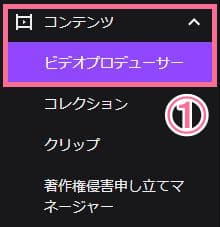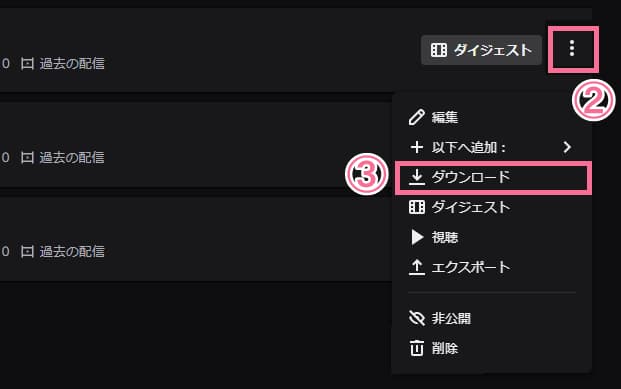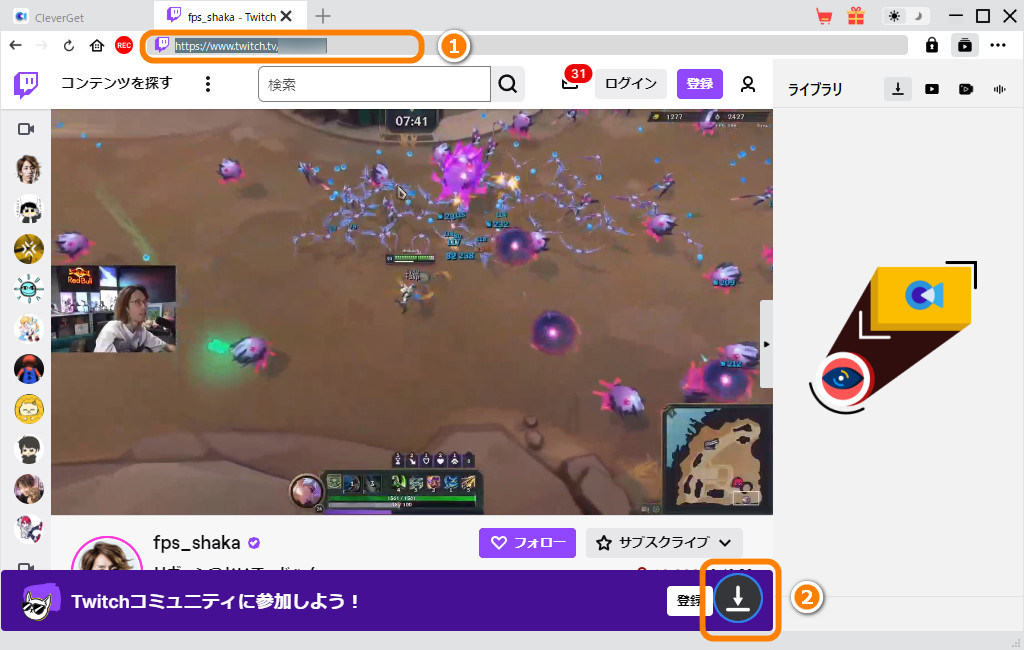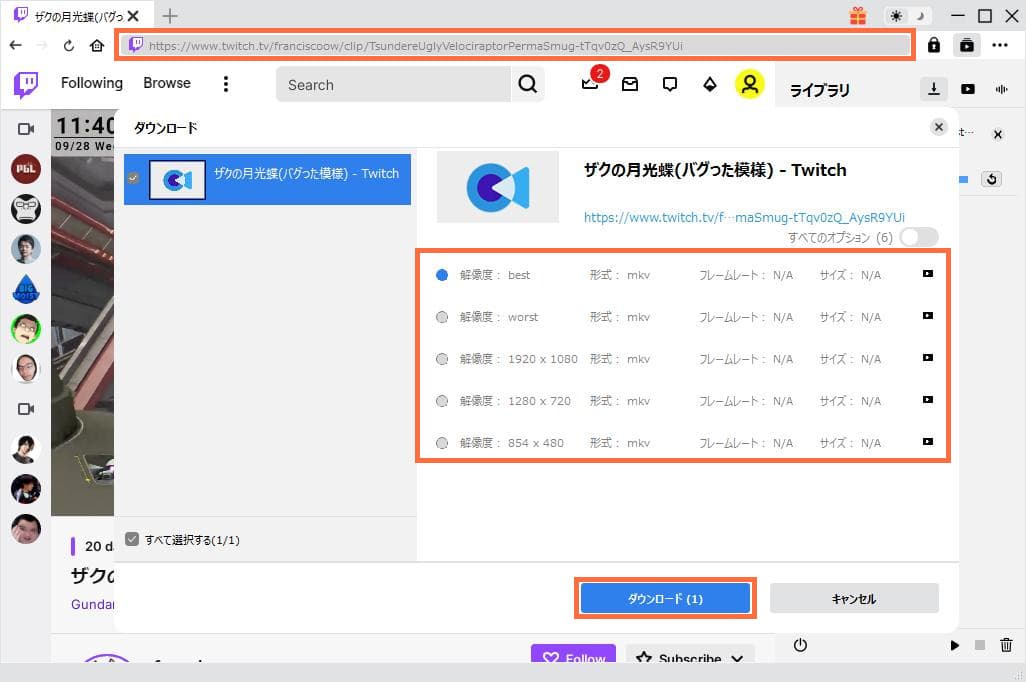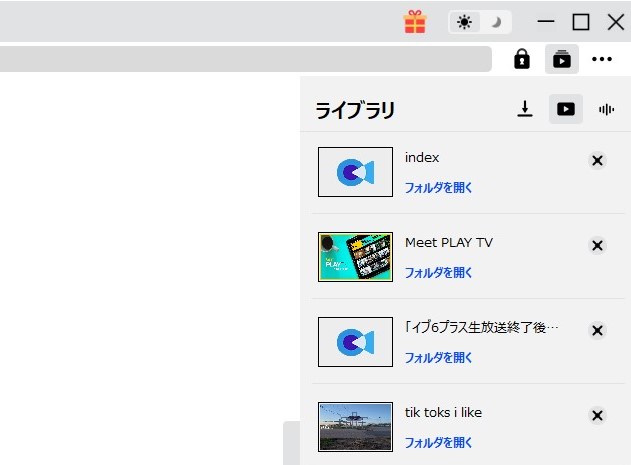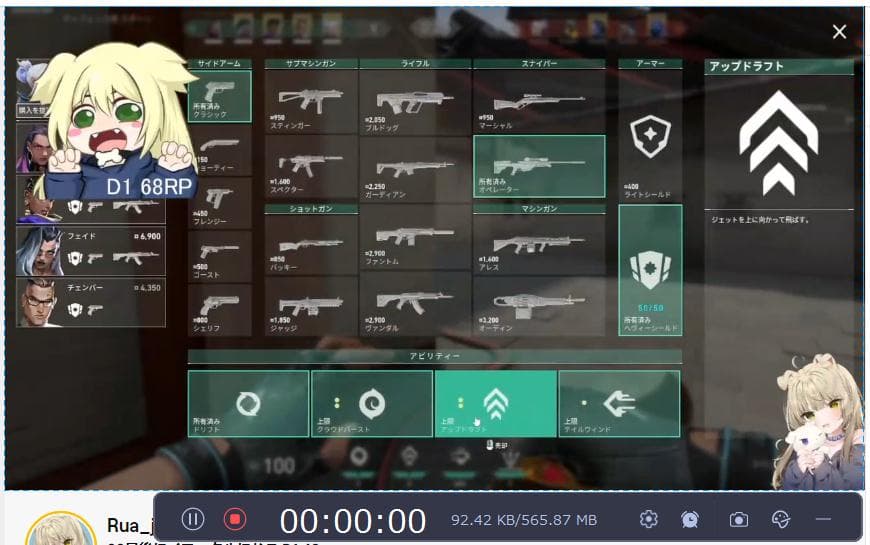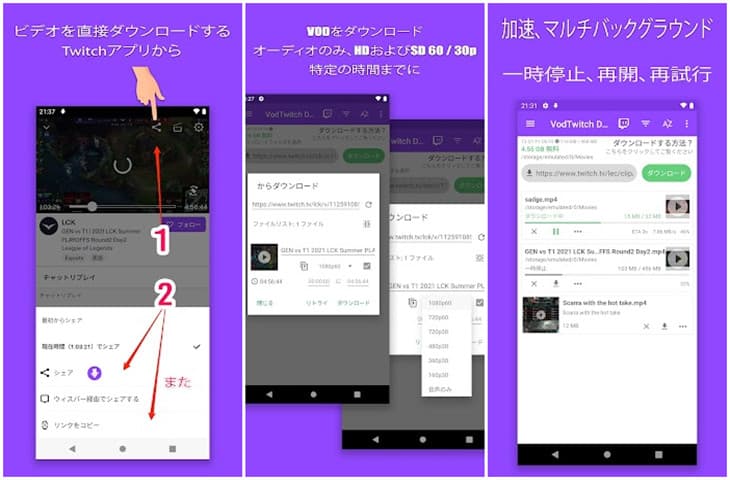Last updated on 2024-12-31, by bianca
Twitch(ツイッチ)のアーカイブやクリップ動画をダウンロード・録画保存する方法【PC/スマホに対応】

Twitch(ツイッチ)というゲーム配信に特化したライブ配信サイトって結構有名ですよね。Twitchでは、リアルタイムでゲーム実況を楽しめるだけでなく、好きな配信者のライブ配信を見逃した場合でも、アーカイブに残された過去の配信を視聴することもできます!
ただし、Twitchのアーカイブは保存期間があり、有効期限が過ぎると自動で削除されてしまいます。そのため、残したい配信があれば、なるべく早くアーカイブを保存しておくことをお勧めします。
Twitchで配信された熱いゲーム実況や、お気に入りの配信者の魅力的な瞬間… 見逃したくないアーカイブやクリップ動画を、永久保存したいと考える方は多いのではないでしょうか?
本記事では、PC/スマホにTwitchのアーカイブやクリップ動画をダウンロード・録画保存する方法を、初心者の方にも分かりやすく、網羅的に解説します。さらに、各方法の長所・短所、注意点も詳しく解説することで、あなたに最適な保存方法を見つけるお手伝いをします。
目次CLOSE
- 1.Twitchアーカイブの残し方やダウンロード方法【配信者向け】
- 2.PCで他人のTwitchアーカイブ・クリップ動画を保存する方法
- 2-1.CleverGetでTwitchのアーカイブ・クリップ動画をダウンロード保存する
- 2-2.LeawoスクリーンレコーダーでTwitchの配信動画を録画保存する
- 2-3.Twitch LeecherでTwitchのアーカイブ動画を保存する
- 2-4.Twitch Clip DownloaderでTwitchのクリップ動画を保存する(クリップ動画限定)
- 3.スマホで他人のTwitchアーカイブ・クリップ動画を保存する方法
- 4.各方法の比較表
- 5.PCやスマホでのTwitch 保存に関するよくある質問
- まとめ:Twitchアーカイブ・クリップ動画を賢く保存・管理しよう
- 1.Twitchアーカイブの残し方やダウンロード方法【配信者向け】
- 2.PCで他人のTwitchアーカイブ・クリップ動画を保存する方法
- 3.スマホで他人のTwitchアーカイブ・クリップ動画を保存する方法
- 4.各方法の比較表
- 5.PCやスマホでのTwitch 保存に関するよくある質問
- 1.Twitchのアーカイブはどのくらい保存されますか?
- 2. ダウンロードした動画の画質はどのようになりますか?
- 3. 他人のTwitch動画を保存する際の著作権について教えてください。
- 4. Twitchのアーカイブをスマートフォンに保存するにはどうすれば良いですか?
- 5. Twitchの配信アーカイブを効果的にダウンロードするツールは何ですか?
- 6. Twitchのアーカイブが保存されない場合、どう対処すれば良いですか?
- 7. Twitchのクリップを保存したらバレますか?
- 8. iPhoneでTwitchの画面録画はできますか?
- 9. Twitchをアプリ無しで見る方法はありますか?
- 10. 他人のTwitch動画を保存するための適切な方法はありますか?
- まとめ:Twitchアーカイブ・クリップ動画を賢く保存・管理しよう
1.Twitchアーカイブの残し方やダウンロード方法【配信者向け】
配信者として、自分の過去の配信をアーカイブとして残したい場合、ライブ配信開始前に設定が必要です。 設定はPC版ブラウザからのみ行えます。スマホアプリでは設定できません。
Twitchアーカイブの残し方:
・PCでブラウザ版のTwitchにログインします。
Twitch公式ページ:https://www.twitch.tv/
・右上のプロフィールアイコンをクリックし、「クリエイターダッシュボード」を開きます。
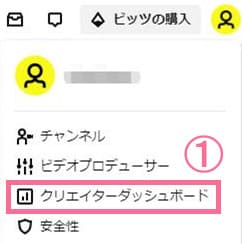
・右側の「設定」タブから「配信」を選択します。
・「過去の配信を保存する」をオンにします。
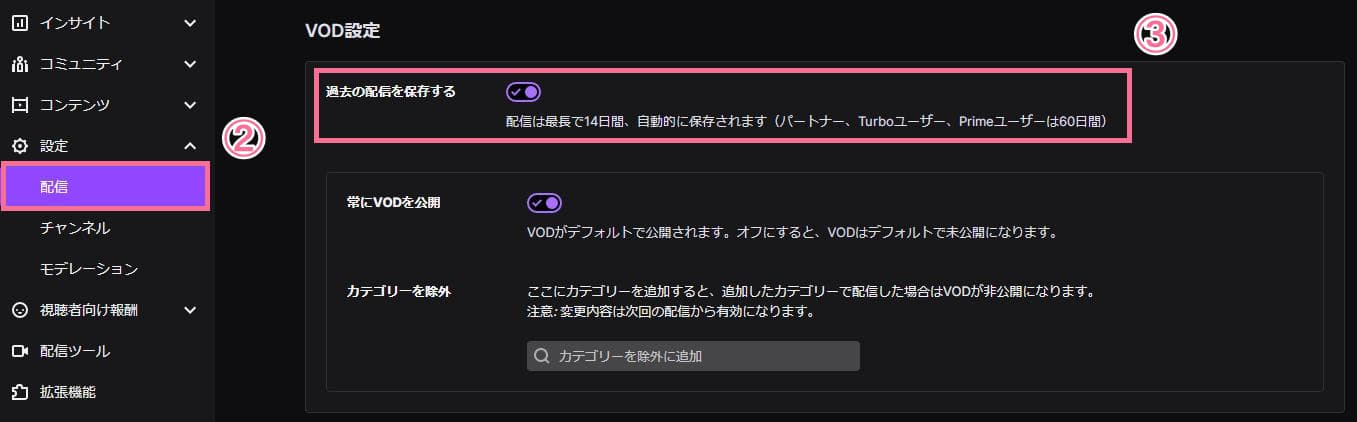
アーカイブ配信は通常であれば7日間(以前は14日間)保存されます。Twitchパートナー、PrimeおよびTwitch Turboユーザーであれば60日間保存されます。その後は自動で削除されます。
アーカイブを永久に保存したい場合は、下記の方法でアーカイブ映像をそのままPCに保存することが可能です。
TwitchアーカイブをPCにダウンロードする方法:
2.PCで他人のTwitchアーカイブ・クリップ動画を保存する方法
2-1.CleverGetでTwitchのアーカイブ・クリップ動画をダウンロード保存する
CleverGet Twitch動画ダウンロードとは、Twitch配信動画のダウンロードに特化した専門ツールです。URLをコピー&ペーストするだけで、Twitchのアーカイブ・クリップ動画を1080P・60FPSの超高画質で保存できます。また、配信中の生放送をリアルタイムでダウンロードすることも可能です。

★ セキュリティが検証済み ★ 3つのTwitch動画を無料でダウンロード ★ 無料サポート
※CleverGet Twitch動画ダウンロードはCleverGetに所属するモジュールの一つとなります。他のモジュールを追加購入することで、さらに Hulu、U-NEXT、Amazonプライムビデオ、FOD、Netflix、Disney+などの動画配信サービスの動画保存にも対応可能!
CleverGetでTwitch動画をダウンロード保存する手順:
CleverGet Twitch動画ダウンロードの良いところ
- 高画質・高速ダウンロードに対応
- アーカイブ、クリップ、ライブ配信に対応
- MP4形式で保存
- 一括ダウンロード機能
CleverGet Twitch動画ダウンロードの気になる点
- 有料ソフト(無料トライアルあり)
- 他のサイトからのダウンロード機能は追加購入が必要
2-2.LeawoスクリーンレコーダーでTwitchの配信動画を録画保存する
「Twitchの配信動画をコメント付きで保存したい!」という人もいるのでしょう。Twitchの配信動画を録画保存するなら簡単に実現できます。
ここで、Leawoスクリーンレコーダーを使えば、PC画面をオリジナル画質のまま録画保存できます。録画範囲の指定、タイマー録画、予約録画、音声追加、ウォーターマーク追加など便利かつ多様な機能も搭載され、画面が見やすく簡単に利用可能です。
- Leawoスクリーンレコーダー
- ・PC画面上のすべてものを録画可能!
- ・ウェブカメラ画面を簡単に録画可能!
- ・全ての画面をリアルタイムでキャプチャ可能!
- ・PC内部音声、マイク音声、映像を録音可能!
- ・予約録画や、リアルタイム編集、音声ナレーション/BGM追加、透かし追加などの実用的な機能が搭載!
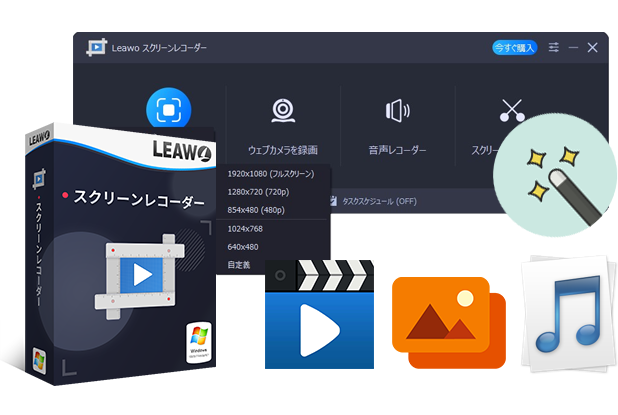
LeawoスクリーンレコーダーでTwitch動画を録画保存する手順:
Leawoスクリーンレコーダーの良いところ
- コメントを含む全画面録画が可能
- 録画範囲の指定、タイマー録画、予約録画など機能が豊富
- 音声追加、ウォーターマーク追加機能
Leawoスクリーンレコーダーの気になる点
- ファイルサイズが大きくなる傾向がある
- 画質によっては、元の配信画質より劣る可能性がある
2-3.Twitch LeecherでTwitchのアーカイブ動画を保存する
Twitch Leecherとは、Twitchのアーカイブ動画を無料でダウンロードできるフリーソフトです。URLを貼り付けて直接ダウンロードすることもできるし、配信者のチャンネルIDまたは動画のIDを入力してアーカイブ動画を検索することも可能です。
Twitch LeecherでTwitchのアーカイブ動画を保存する手順:
・Twitch Leecherをダウンロードしてインストールします。
ダウンロードサイト:https://github.com/Franiac/TwitchLeecher/releases
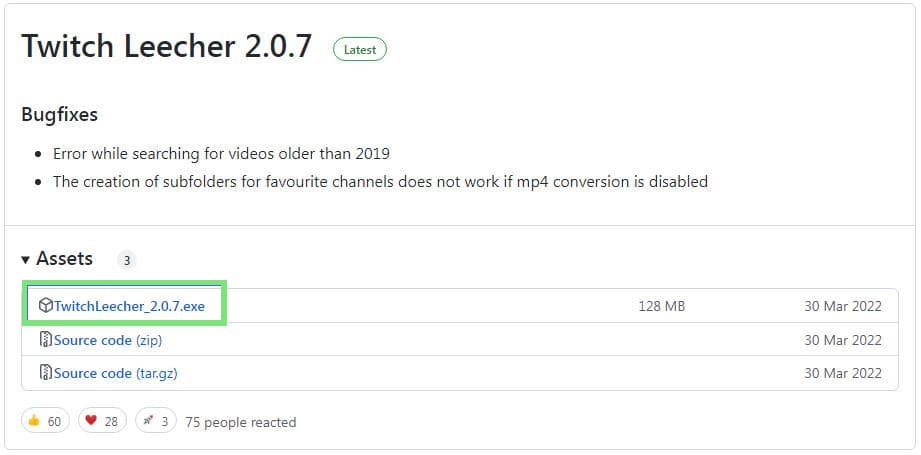
・インストール完了後に、ソフトを起動します。
・上にある「Search」をクリックします。

・「Urls」を選択します。
・保存したいTwitchのアーカイブ動画のURLをコピー&ペーストして、下にある「Search」ボタンをクリックします。
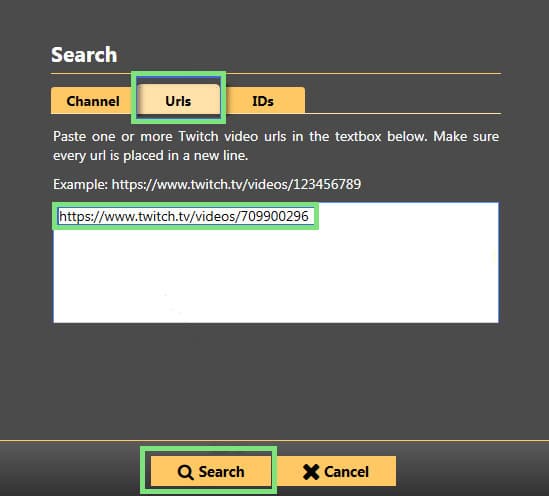
・検索結果が表示されると、動画の右下にある「Download」ボタンをクリックします。
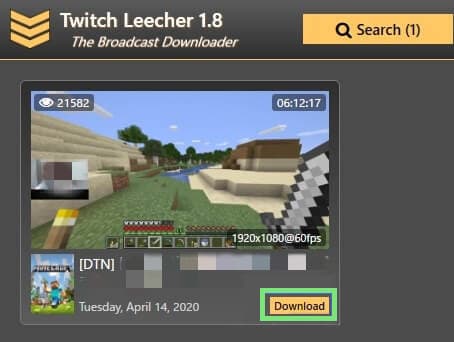
・保存設定画面で、ファイル名や保存先を設定します。
・下にある「Download」ボタンをクリックすれば、動画の保存が始まります。
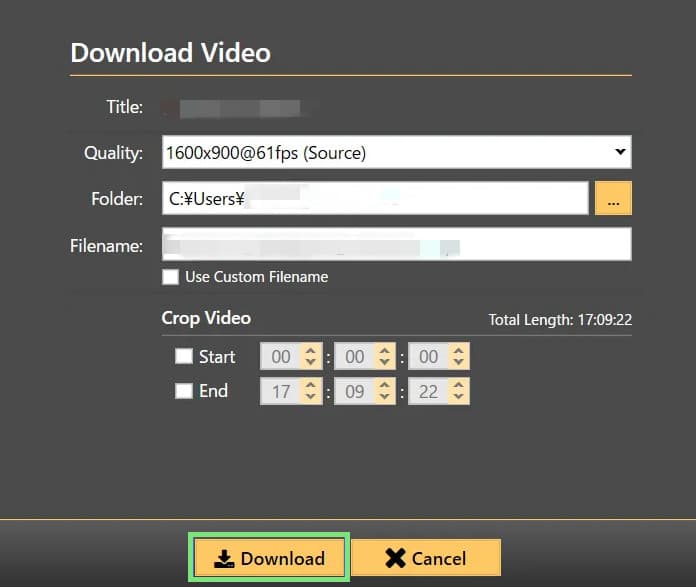
Twitch Leecherのメリット:
- 無料で利用できる
Twitch Leecherのデメリット:
- 英語しか表示できません。
- 映像と音声のズレが起こる可能性があります。
- メンテナンスが不定期なため、最新バージョンでの動作保証がない可能性がある。
2-4.Twitch Clip DownloaderでTwitchのクリップ動画を保存する(クリップ動画限定)
Twitch Clip Downloaderとは、Google Chrome・Firefoxブラウザで無料で使える拡張機能です。外部のソフトを使わずに、ブラウザ内でTwitchのクリップ動画をMP4ファイルとして直接保存できます。
Twitch Clip DownloaderでTwitchのクリップ動画を保存する手順:
・Chromeウエブストアから拡張機能を追加します。
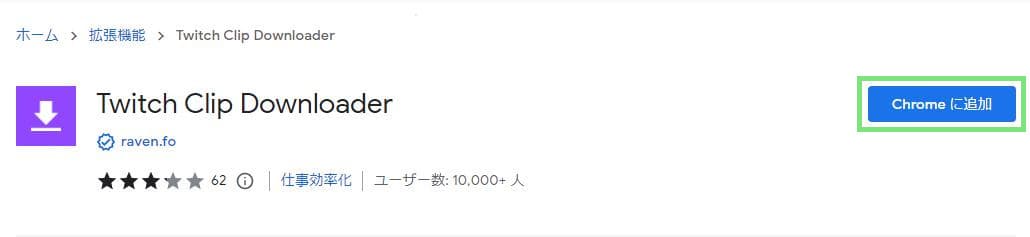
・ブラウザの右上にある拡張機能のアイコンをクリックします。
・「Twitch Clip Downloader」の右にあるピンマークをクリックすると、拡張機能が固定されます。
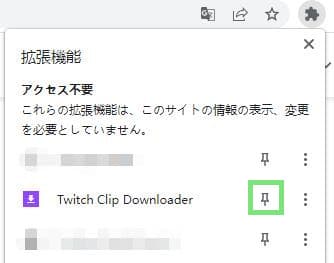
・Twitchのクリップ動画のページを開きます。
・Twitch Clip Downloaderのアイコンをクリックして、「Download Clip」をクリックすると、動画保存が始まります。
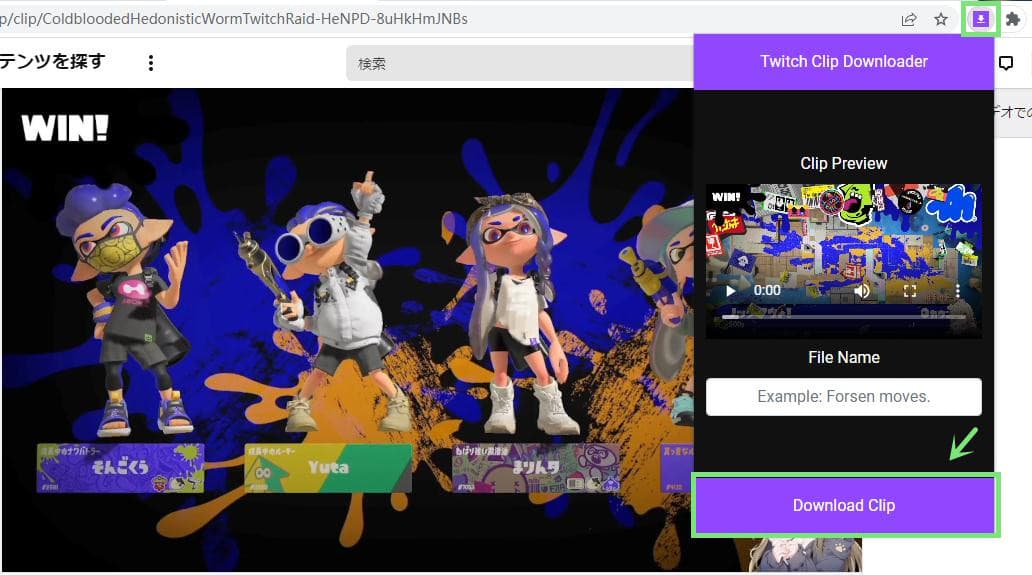
Twitch Clip Downloaderのメリット:
- ブラウザ拡張機能で手軽に利用可能
Twitch Clip Downloaderのデメリット:
- クリップ動画しか保存できません。
3.スマホで他人のTwitchアーカイブ・クリップ動画を保存する方法
3-1.Twitch用のビデオダウンローダーでTwitchの配信動画を保存する
Twitch用のビデオダウンローダーとは、Androidスマホで無料で使える保存アプリです。ワンクリックだけで、Twitchのアーカイブ、クリップ動画を60FPS・HD1080pでダウンできます。
Twitch用のビデオダウンローダーでTwitchの配信動画を保存する手順:
Twitch用のビデオダウンローダーのメリット:
- スマホで手軽にダウンロード可能
Twitch用のビデオダウンローダーのデメリット:
- iOSには対応していないアプリが多い
- アプリの信頼性・安全性に注意が必要
残念ながら、Twitch用のビデオダウンローダーはiPhoneに対応していません。どうしてもTwitchの配信動画をiPhoneのカメラロールに保存したい場合は、PCで保存してから、クラウドサービス経由でスマホと共有する方法をお勧めします。
3-2.Twitch動画をPCに保存後のクラウド連携
PCでダウンロードしたTwitchのアーカイブやクリップ動画を、Googleドライブ、Dropbox、OneDriveなどのクラウドストレージサービスにアップロードすることで、場所を選ばず、あらゆるデバイスで視聴できるようになります。
スマートフォンやタブレットはもちろん、PC以外のデバイスでも、インターネット環境さえあれば、いつでもどこでもお気に入りの動画をスムーズに再生できます。
高画質で保存した動画を、複数のデバイスで共有することも可能です。
これは、大容量の動画ファイルをデバイスのストレージ容量を圧迫することなく、安全に保管・管理する効果的な方法です。
さらに、クラウドサービスのバックアップ機能を利用すれば、万が一デバイスが故障した場合でも、大切な動画データの消失を防ぐことができます。
PC保存後のクラウド連携の良い点:
- iOS/Androidどちらでも利用可能
- 高画質で保存できる
PC保存後のクラウド連携の気になる点:
- クラウドサービスの利用料が発生する場合がある
- インターネット接続が必要
また、Twitch動画をさらに大画面のテレビで見たい場合は、オーサリングソフトで動画をDVDに作成すればDVDプレイヤーで無事に再生可能です。詳しくは下記の記事をご参照ください!
4.各方法の比較表
| 方法 | PC/スマホ | 無料/有料 | 高画質対応 | アーカイブ対応 | クリップ対応 | 録画対応 | 長所 | 短所 |
|---|---|---|---|---|---|---|---|---|
| CleverGet | PC | 有料 | ◯ | ◯ | ◯ | ◯ | 高画質、高速ダウンロード、一括ダウンロード機能 | 有料、追加機能は別売 |
| Leawoスクリーンレコーダー | PC | 有料 | ◯ | ◯ | ◯ | ◯ | コメント付き録画、豊富な機能 | ファイルサイズが大きい、画質が劣化する場合あり | Twitch Leecher | PC | 無料 | △ | ◯ | ✖ | ✖ | 無料 | 英語表記のみ、音声と映像のずれが発生する可能性あり、メンテナンスが不定期 | Twitch Clip Downloader | PC | 無料 | △ | ✖ | ◯ | ✖ | ブラウザ拡張機能で手軽 | クリップ動画のみ対応 | 専用ビデオダウンローダー | スマホ | 無料 | △ | ◯ | ◯ | ✖ | スマホで手軽にダウンロード | iOS非対応のアプリが多い、アプリの信頼性・安全性に注意が必要 | クラウド連携 | PC/スマホ | 有料(場合) | ◯ | ◯ | ◯ | ✖ | iOS/Androidどちらでも利用可能、高画質 | クラウドサービスの利用料が発生する場合あり、インターネット接続が必要 |
5.PCやスマホでのTwitch 保存に関するよくある質問
1.Twitchのアーカイブはどのくらい保存されますか?
Twitchのアーカイブの保存期間は、アカウントの種類によって異なります。
・一般ユーザー: 通常、7日間保存されます。(以前は14日間でしたが、変更されました。)
・Twitchパートナー、Prime会員、Twitch Turbo会員: 60日間保存されます。
保存期間を過ぎると、アーカイブは自動的に削除されます。永久保存したい場合は、PCにダウンロードする必要があります。
2. ダウンロードした動画の画質はどのようになりますか?
ダウンロードする際の画質は、使用するツールや、元の配信の画質によって異なります。高画質(1080p, 60fps)に対応したツールもありますが、必ずしも元の画質を維持できるとは限りません。また、録画ツールを使用する場合は、録画設定によって画質が影響を受ける可能性があります。
3. 他人のTwitch動画を保存する際の著作権について教えてください。
他人のTwitch動画を保存する際には、著作権に十分注意する必要があります。配信者の許可を得ずに保存・配布することは、著作権侵害に当たる可能性があります。特に、営利目的での利用は厳禁です。 保存する場合は、必ず配信者の許可を得るか、著作権フリーの動画であることを確認しましょう。
4. Twitchのアーカイブをスマートフォンに保存するにはどうすれば良いですか?
いくつかの方法があります。
・PCでダウンロード後、クラウドサービスを利用: PCでダウンロードした動画をGoogleドライブ、Dropboxなどのクラウドサービスにアップロードし、スマートフォンでアクセスする方法です。
・専用アプリを利用: Android向けのTwitch動画ダウンロードアプリを使用する方法があります。ただし、iOS対応アプリは少なく、アプリの安全性には十分注意が必要です。
・スクリーンレコーダーアプリを利用: スマートフォンに搭載されているスクリーンレコーダー機能、または専用のスクリーンレコーダーアプリを使って、Twitchのライブ配信を録画する方法もあります。ただし、画質が劣化したり、ファイルサイズが大きくなる可能性があります。
5. Twitchの配信アーカイブを効果的にダウンロードするツールは何ですか?
CleverGetなどの動画ダウンロードソフトが効果的です。高画質でのダウンロードや、一括ダウンロード機能などを備えています。ただし、有料のソフトウェアである場合が多いです。無料のツールもありますが、機能や安定性に欠ける可能性があります。使用するツールは、信頼できるソースから入手し、セキュリティ対策を講じることをお勧めします。
6. Twitchのアーカイブが保存されない場合、どう対処すれば良いですか?
・インターネット接続を確認: 十分なインターネット接続があるか確認してください。
・ストレージ容量を確認: デバイスのストレージ容量が不足していないか確認してください。
・ソフトウェアのアップデート: 使用しているダウンロードソフトやブラウザを最新版にアップデートしてください。
・Twitch側の問題: Twitch側のサーバーに問題が発生している可能性もあります。しばらく待ってから再試行するか、Twitchのサポートに問い合わせてください。
7. Twitchのクリップを保存したらバレますか?
Twitchのクリップを保存したことが、配信者に直接バレることはありません。しかし、クリップのダウンロードや共有がTwitchの利用規約に違反する可能性があり、アカウントへのペナルティが科せられる可能性はあります。特に、クリップを無断で再配布したり、営利目的で使用したりすることは避けましょう。
8. iPhoneでTwitchの画面録画はできますか?
iOSの標準機能であるスクリーンレコーダーを使用できます。コントロールセンターにスクリーンレコーダーを追加し、Twitchの配信中に録画を開始すれば録画可能です。
9. Twitchをアプリ無しで見る方法はありますか?
Twitchの公式ウェブサイトにアクセスすれば、アプリなしでブラウザからTwitchの配信を視聴できます。
10. 他人のTwitch動画を保存するための適切な方法はありますか?
他人のTwitch動画を保存する際は、必ず配信者の許可を得ることが重要です。許可なく保存・利用することは著作権侵害にあたり、法的責任を問われる可能性があります。
まとめ:Twitchアーカイブ・クリップ動画を賢く保存・管理しよう
この記事では、2025年現在のTwitchアーカイブ・クリップ動画の保存・ダウンロード方法について、詳細な手順と注意点、そしてよくある質問への回答を網羅的に解説しました。大切な思い出や貴重な配信内容を後から見返すため、あるいは自身のコンテンツ制作に活用するためには、適切な保存方法を選択することが不可欠です。
しかし、保存方法の選択は、単に技術的な問題だけではありません。著作権の尊重、プライバシーの保護、そして安全なデータ管理といった重要な要素も考慮する必要があります。本ガイドで紹介した方法を参考に、自身の状況や目的に最適な保存方法を選び、大切な動画データを安全に、そして効率的に管理しましょう。
特に、他者の配信動画を保存する際には、必ず配信者の許可を得るか、著作権フリーのコンテンツであることを確認してください。無断での保存・利用は、法的責任を問われる可能性があります。また、ダウンロードした動画は、適切な場所に保存し、定期的にバックアップを取ることで、データ消失のリスクを軽減できます。クラウドサービスの活用は、デバイスの容量不足を解消し、複数のデバイスからのアクセスを可能にするため、非常に有効な手段です。
本記事が、皆様のTwitchアーカイブ・クリップ動画の保存・管理に役立つことを願っております。常に最新の利用規約を確認し、安全で快適なTwitch体験をお楽しみください。

★ セキュリティが検証済み ★ 3つのTwitch動画を無料でダウンロード ★ 無料サポート



 今すぐダウンロード
今すぐダウンロード 今すぐダウンロード
今すぐダウンロード